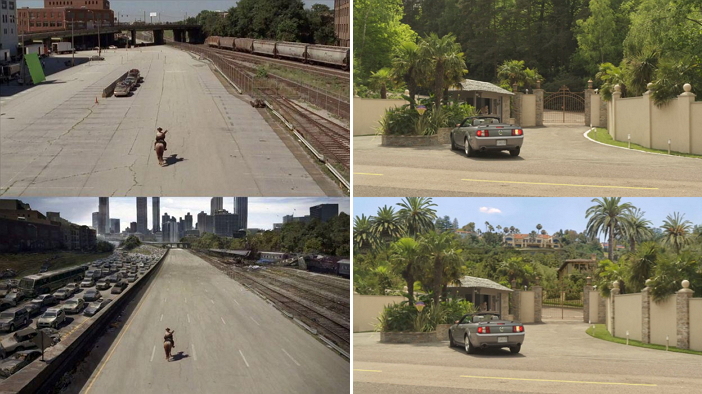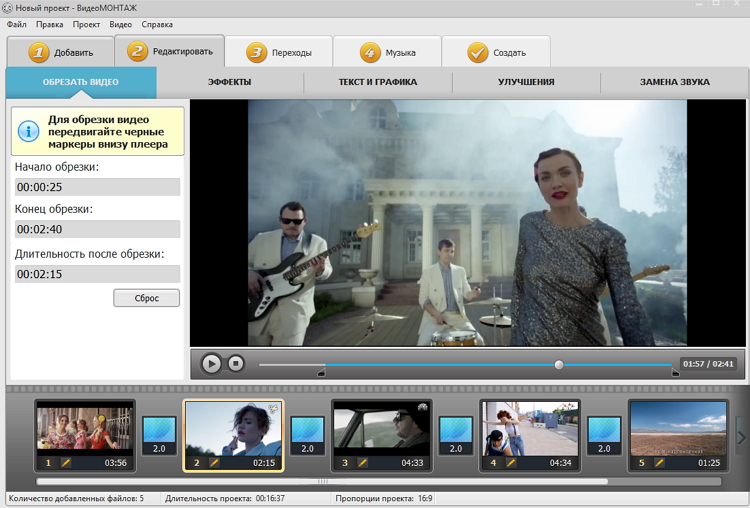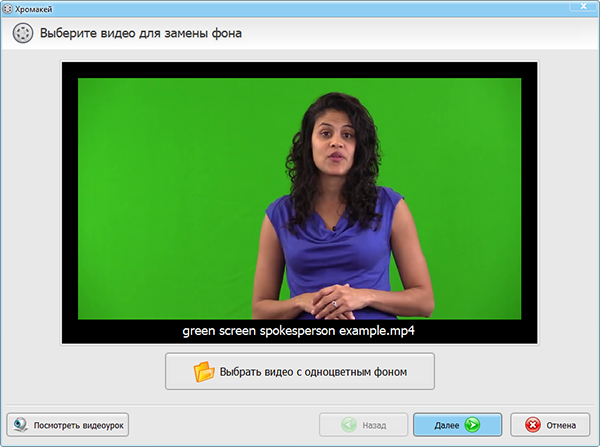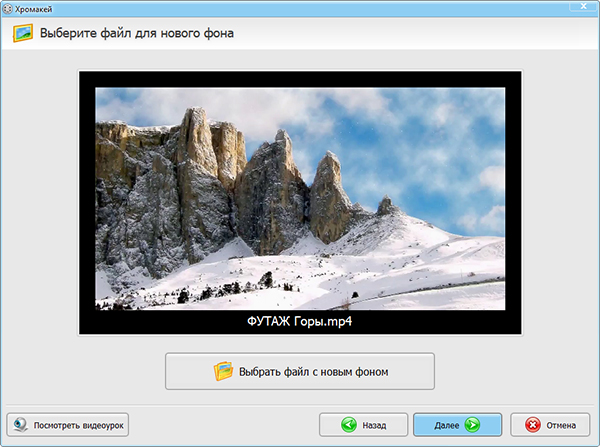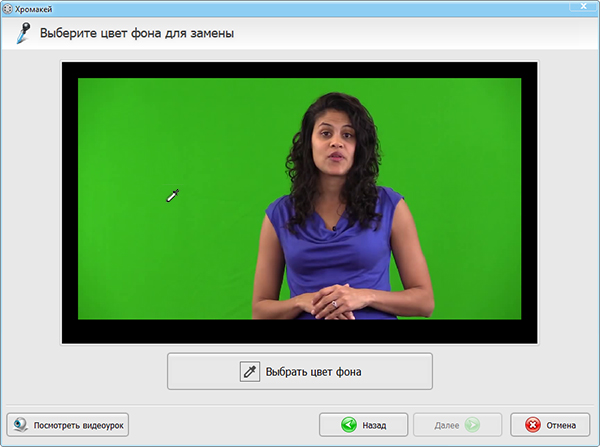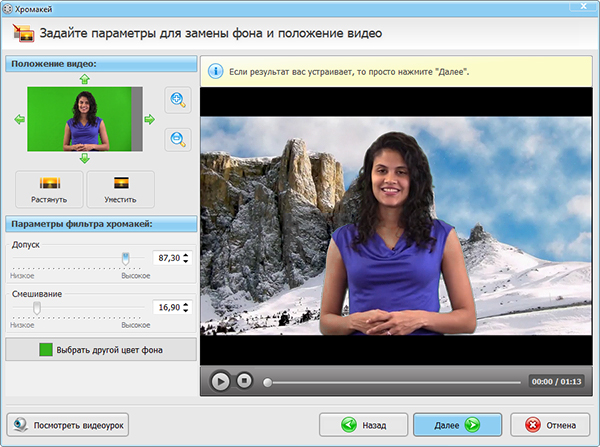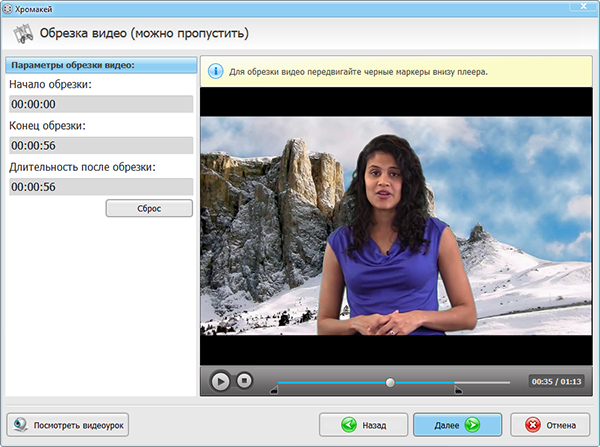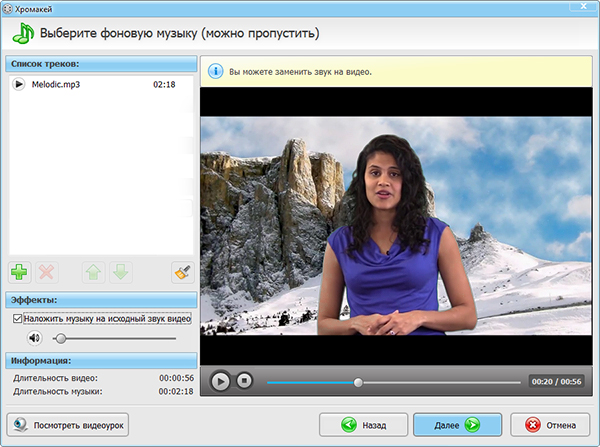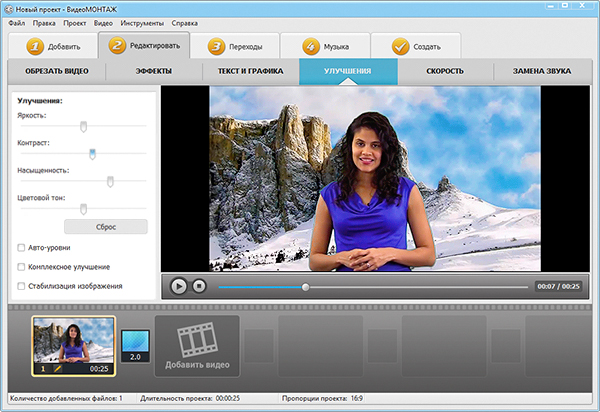- Хотите сделать хромакей своими руками?
- Хромакей своими руками: как снимать кино
- Как правильно подготовить съемку для хромакея
- Как правильно проводить съемку для хромакея
- Хромакей до и после
- Обработка и монтаж видео
- Как сделать хромакей своими руками
- Изготовление хромакея в домашних условиях
- Как сделать эффект хромакей: постобработка
- 4 шага как сделать хромакей своими руками в домашних условиях
- Почему только синий и зеленый?
- Из чего делать экран
- СЪЕМКА
- ЗАМЕНА ФОНА (КЕИНГ)
Хотите сделать хромакей
своими руками?
русская версия видеоредактора
Хромакей своими руками: как снимать кино
Технология хромакей широко применяется в киноиндустрии, а также при создании клипов и видео для блогов. С английского языка ее название переводится как «цветовой ключ», а суть состоит в том, что в кадре совмещаются несколько картинок. Благодаря ей можно обойтись без возведения дорогих декораций и дорисовать любой фон на компьютере. Можно сделать хромакей своими руками при минимальных вложениях.
Чтобы быстро редактировать сделанные в технике хромакей видеоролики, рекомендуем вам скачать Pinnacle Studio и установить эту программу на свой компьютер.
Как правильно подготовить съемку для хромакея
Съемка для цветового ключа делается на зеленом или голубом матовом фоне. Данная особенность съемки связана с тем, что эти два цвета не встречаются в естественных оттенках кожи человека, и легко вырезаются в программе на компьютере. В идеале цвет ткани должен быть идеально однородным и не давать бликов.
В качестве фона можно использовать профессиональный экран-каркас или закрепить полотно на стене при помощи кнопок. В совсем безвыходном случае можно сделать хромакей своими руками из бумажных листов салатового цвета (или закрашенных зеленой краской) и склеить их в единое полотно.
Большую роль при съемках на зеленом фоне играет правильно выставленное освещение. Света должно быть много, оборудование располагается таким образом, чтобы задний экран выглядел максимально однотонно, и без резких перепадов света-тени. Чаще всего используется четыре источника света – два по бокам, один направлен спереди на объект съемки, и еще один – сзади.
Как правильно проводить съемку для хромакея
Во время съемки необходимо следить за тем, чтобы снимаемый объект не покидал зеленого фона, и всегда оставался в границах кадра. В противном случае исправить ошибку будет очень сложно даже при отличных навыках владения фотошопом. Чтобы избежать подобного развития событий, надо написать подробный сценарий для фильма, и иметь четкое представление о том, как двигаются во время той или иной сцены.
Рекомендуется избегать резких, динамичных движений, так как они могут повлиять на снижение реалистичности изображения. Диафрагму камеры открывает на максимальные значения, за счет этого снижается глубина резкости и вставить цветовой ключ становить гораздо проще. Благодаря нехитрым приспособлениям, например, направленному на актера вентилятору, можно создать эффект ветра.
Хромакей до и после
Обработка и монтаж видео
Снятый своими руками хромакей загружается в программу для фотошопа, и зеленый фон вырезается с помощью специального эффекта или техники «пипетка». Сам процесс замещения называется в профессиональной среде кеингом. Далее вырезанный объект накладывается на новый фон, проводится зачистка случайно попавших в кадр лишних цветовых квадратов, иногда накладывается маска.
Программа для монтирования видео Pinnacle Studio конвертирует видео в формат HD. Кино, снятое по технологии хромакей, обрабатывается такими эффектами, как: улучшение контрастности и насыщенности, осветление, комплексное улучшение или стабилизация изображения.
русский аналог программы Pinnacle Studio
Скачайте новую версию программы
Pinnacle Studio с русскоязычным интерфейсом
(с)Адаптированная русская версия Pinnacle Studio
Источник
Как сделать хромакей своими руками
Хотите почувствовать себя персонажем голливудского фильма? Воспользуйтесь инструментом «Хромакей»! Вместе с ним вы быстро разберетесь с тем, как заменить фон на видео и сможете совместить несколько слоев видео в одном кадре. Из этой статьи вы узнаете, как создать хромакей своими руками, правильно организовать съемочный процесс и грамотно смонтировать материал в последующем с помощью видеоредактора.
Научитесь заменять фон в видео! Посмотрите короткий урок:
Изготовление хромакея в домашних условиях
Для создания видео с возможностью замены фона вам обязательно потребуются одноцветный синий или зеленый фон. Вы можете купить готовый за несколько тысяч рублей или же сэкономить эти деньги и сделать фон самостоятельно. В качестве материала можно использовать зеленую или синию бумагу или ткань.
В первом варианте всё просто: вам нужно лишь аккуратно склеить листы. Если вы решили работать с тканью, то при выборе материала проследите за тем, чтобы она была матовой. Для создания chroma key для стрима и во время других съемок лучше всего использовать габардин или другую плотную ткань.
Крайне не рекомендуется выбирать материалы с «блестящей» поверхностью, так как от нее будет отражаться свет и в результате при обработке отснятого видео у вас возникнут проблемы с отделением цветного фона. Проследите, чтобы после установки блускрин или гринскрин был ровным без складок и перегибов.
Перед началом съемки уделите внимание настройке освещения. Оно должно быть равномерным: этого можно добиться, установив два источника света по бокам и по одному спереди и позади.
Как сделать эффект хромакей: постобработка
Не спешите скачивать сложный софт, который используют профессиональные монтажеры: все необходимые инструменты можно найти в русскоязычной программе для монтажа видео «ВидеоМОНТАЖ».
Процесс замены фона в редакторе продуман до самых мелочей, поэтому вы быстро сможете справиться с поставленной задачей. Следуйте подсказкам: последовательно выполните несколько простых шагов и сохраните обработанный материал в удобном вам виде. Скачать «ВидеоМОНТАЖ» с хромакеем можно на нашем сайте.
Шаг 1. Запустите программу. В стартовом меню кликните по кнопке «Хромакей». Загрузите в рабочую область ролик, который хотите отредактировать. Не забывайте, что это видео должно быть снято на одноцветном фоне! В противном случае заменить задний план попросту не получится.
Шаг 2. Добавьте новый фон. После софт предложит загрузить файл, который в дальнейшем выступит в качестве новой подложки. Это может быть любое видео или изображение с ПК.
Шаг 3. Выберите цвет для замены. Просто щелкните по фону, программа запомнит ваш выбор и автоматически удалит однотонную подложку при переходе к следующему шагу. Не паникуйте, если случайно выделили не тот цвет — просто выберите новый.
Шаг 4. Настройте процесс соединения слоев. Вы почти узнали, как самому сделать хромакей — осталось только скорректировать положение видео. Вы можете сдвинуть его влево, вправо, вниз или вверх, а ещё увеличить или уменьшить. Если вокруг вырезанной фигуры виден удаленный ранее зеленый фон, то поэкспериментируйте с параметрами «Допуск» и «Смешивание» на панели слева.
Шаг 5. Улучшите материал. Фон заменен! ВидеоМОНТАЖ — это еще и удобная программа для нарезки видео! Дальше при желании вы можете скорректировать длительность, обрезав из видео лишние сцены в начале и конце: просто обозначьте с помощью черных маркеров новые границы и нажмите «Далее». Программа автоматически сохранит внесенные изменения.
Также вы можете заменить звук в видео или добавить фоновую музыку. Загрузите любой трек со своего компьютера или же подберите подходящую мелодию из встроенной в «ВидеоМОНТАЖ» коллекции, а затем настройте громкость и переходи к последнему, шестому, шагу.
Шаг 6. Сохраните видео. Вы смогли сделать домашний хромакей, осталось только экспортировать обработанный материал из программы удобным вам способом. Вы можете создать HD-видео или ролик в формате AVI, подготовить видеофайл для просмотра с экранов телефонов и плееров или адаптировать его для загрузки на популярные видеохостинги: YouTube, Яндекс.Видео, Vimeo и другие.
После вы сможете открыть видеозапись в редакторе и усовершенствовать ее при помощи других инструментов, предусмотренных в «ВидеоМОНТАЖе». Добавляйте поверх видеоряда текст и графику, применяйте к ролику эффекты или улучшайте качество вручную, ускоряйте снятое видео, склеивайте с другими файлами и добавляйте между ними впечатляющие переходы, заменяйте звук.
Теперь вы знаете, как убрать зелёный фон и заменить его на любой другой. Воспользуйтесь полученными знаниями на практике и смонтируйте качественный фильм с голливудскими эффектами прямо у себя дома!
Источник
4 шага как сделать хромакей своими руками в домашних условиях
Вы наверняка не раз видели, как снимаются фильмы на зеленом фоне. Герои что-то делают, бегают, прыгают, а мы потом видим как они это проделывают в космосе или в каком-то еще фантастическом окружении. Процесс замещения фона называется кеингом, а сама техника совмещения двух и более картинок — хромакеем (с англ. chroma key — «цветовой ключ»). Я расскажу, как сделать хромакей своими руками в домашних условиях.
Как вы уже поняли, нам понадобится фон, свет и программа для замещения фона.
Фон для хромакея называется гринскрин (с англ. green screen — зеленый экран) или блускрин (с англ. blue screen — синий экран), в зависимости от цвета. Подходящий фон можно купить по цене от $200 (на цену влияет размер фона, наличие стоек и качество ткани). Но раз уж статья называется «Хромакей СВОИМИ РУКАМИ», я расскажу вам как фон для хромакея сделал я.
Как и все, я знал, что ткань должна быть зеленой, а точнее салатовой. Но обыскав все магазины ткани в городе, я понял, что нужного оттенка не найду. Поэтому, чтобы не выкинуть деньги на ветер, я купил синюю ткань, которая также отлично подходит для хромакея.
Почему только синий и зеленый?
Как вы уже догадались, в последнем этапе кеинга мы выберем цвет фона «пипеткой» и «удалим» этот цвет с картинки. Если цвет фона будет, к примеру, красный, тогда вместе с фоном исчезнут и лица актеров. А синий и зеленый, как выяснилось — это самые противоположные цвета цвету кожи.
Как человек, который несколько лет снимал хромакей на синий экран, могу сказать следующее:
- на синий фон нельзя снимать синие вещи — для меня это была проблема, когда я осознал, что половина моих вещей — синие;
- если ваш актер чернокожий, лучше использовать зеленый экран.
Из чего делать экран
Мой первый экран был из бумаги. У меня не было денег на ткань, и уж тем более на профессиональный экран. Поэтому я решил купить бумагу формата А4 салатового цвета и склеить ее скотчем. Салатовую бумагу я не нашел, поэтому купил белую бумагу и салатовые маркеры. О да, я был настойчивым парнем! За несколько дней я закрасил маркерами в салатовый цвет бумаги общей площадью 3 м 2 . И прицепил это произведение на деревянную раму. В общем фон получился неплохо, но скотч, которым я скрепил листы между собой, бросал блики, которые оставались белыми точками на видео. Некоторое время я удалял их вручную, а потом забросил это дело и смастерил другой фон.
Второй фон был синим, и он бы из ткани. Я купил 6 метров синей ткани, которую разрезал пополам и сшил между собою. В итоге у меня получилось синие полотно 3мх2,8м. Экран этот я вешал у себя в комнате поверх штор — так была решена проблема со стойками.
Первое, что понимаешь при работе с хромакеем: нужно много света. У вас должен быть отдельный комплект света для экрана, чтобы на нем не было никаких теней. Также следует располагать объект съемки подальше от экрана, чтобы его тень не падала на экран. Вы должны добиться того, чтобы экран на видео выглядел максимально однотонно. Проследите, чтобы не было ни слишком пересвеченых участков, ни затемненных. Это поможет сделать более качественный кеинг.
Что касается освещения объекта съемки, подумайте о конечном результате. Куда вы переместите вашего героя? Какие источники света будут светить на него в виртуальном окружении? В соответствии с этим и с нужно освещать вашего героя, чтобы при замене фона случайные блики или тени не вызывали вопросов. Также, если это возможно и соответствует предполагаемому окружению, подсветите объект съемки контровым светом (свет располагается на против камеры и подсвечивает «невидимую» сторону объекта) — так вы сделаете картинку более объемной и лучше отделите вашего героя от фона.
СЪЕМКА
Следите за краями кадра!
Во-первых, ваш зеленый (или синий) экран должен доходить до краев кадра, чтобы вы могли вырезать объект съемки, даже если он окажется на краю кадра.
Второе, если вы снимаете человека, убедитесь, что он не будет сильно махать руками. Если границы кадра обрежут ему руки, вы не сможете передвигать его по кадру, когда замените фон.
ЗАМЕНА ФОНА (КЕИНГ)
Я делаю замену фона в Adobe After Effect. Там есть очень хороший эффект, который называется Keylight. С помощью этого эффекта, можно делать очень качественную вырезку. Я научился этому у Эндрю Крамера, которого вы всегда можете найти на videocopilot.net. В интернете есть его переведенный на русский язык видеоурок, посвященный хромакею в After Effect. Предлагаю вам его посмотреть (урок начинается с 2:30).
Источник